الإعلانات
كنت تقوم ببث الرياضة والأفلام في مركز Kodi لوسائل الإعلام ، دون أن تدرك ذلك ، في الواقع ، ربما لا ينبغي عليك ذلك. ولكن الآن انخفض قرش ، وتريد المضي قدما.
هل حان الوقت لتفريغ صندوق كودي الخاص بك؟لا تقلق ، لا يزال امتلاكك واستخدامه قانونيًا ما هي صناديق Kodi وهل من القانوني امتلاك واحدة؟في هذا المقال ، لا نوضح ماهية صناديق Kodi فحسب ، بل نقدم لك أيضًا إجابة محددة حول مشروعيتها. اقرأ أكثر ) أو هل لا يزال بإمكانك الاستمتاع بالأفلام والبرامج التلفزيونية والموسيقى والبودكاست المفضلة لديك والرياضة؟
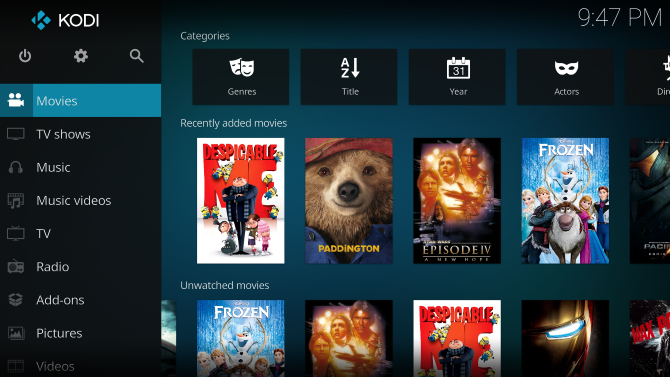
قم بإلغاء إضافات Kodi
للبدء ، تحتاج إلى إيلاء بعض الاهتمام لمختلف الوظائف الإضافية التي قمت بتثبيتها على مربع Kodi. عند حدوث تحديات قانونية ، ستجد أن الإضافات المعنية قد توقفت عن العمل. لا يهم ما إذا كنت تقوم بتشغيل Kodi على جهاز تلفزيون يستند إلى Android ، عصا النار الأمازون كيفية تثبيت مركز كودي ميديا على عصا النار الأمازوننوضح في هذا المقال كيفية تثبيت Kodi على عصا Amazon Fire TV Stick. الذي ، عند الانتهاء ، سوف يتركك مع أفضل مركز وسائط لأي شخص بميزانية. اقرأ أكثر أو كمبيوتر سطح المكتب أو الكمبيوتر المحمول ، أو
على التوت بي تثبيت Kodi لتحويل التوت بي الخاص بك إلى مركز وسائل الإعلام الرئيسيةإذا كان لديك Raspberry Pi ، فيمكنك تحويله إلى مركز وسائط منزلية رخيص ولكنه فعال بمجرد تثبيت Kodi. اقرأ أكثر - لا تريد هذه الوظائف الإضافية بعد الآن.هذه ليست مهمة سريعة ، للأسف. ستحتاج إلى تشغيل جهاز Kodi الخاص بك ، وتشغيل كل وظيفة إضافية لتأكيد ما إذا كان يعمل أم لا. وإذا كان يعمل ، فتأكد من أنه يقدم محتوى بشكل قانوني.
وإليك فكرة: إذا تم بث الأفلام والبرامج التلفزيونية ولم تدفع مقابلها ، فيجب إلغاء تثبيت الوظيفة الإضافية.
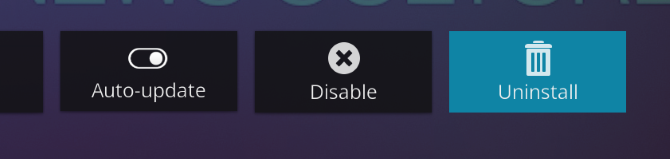
لإلغاء تثبيت الوظيفة الإضافية Kodi غير المرغوب فيها ، استعرض للوصول إلى الوظائف الإضافية> الوظائف الإضافية الخاصة بي القائمة وحدد الوظيفة الإضافية المعنية. في الشاشة التالية ، ابحث عن الغاء التثبيت زر ، وانقر فوقه أو اضغط عليه. أكد قرارك وانتظر لحظة حتى تتم إزالة الوظيفة الإضافية. انت انتهيت!
ابحث عن الإضافات الرسمية والقانونية
إذا كنت قد تركت أي شيء ، فمن المحتمل أن تكون أشياء مثل YouTube أو بعض قنوات البودكاست. هذا جيد: أنت على الطريق الصحيح لاستخدام Kodi دون جذب أي اهتمام غير مرغوب فيه من الجهات الفيدرالية. لن تجد صعوبة في العثور على الوظائف الإضافية القانونية التي تقدم محتوى جيدًا.
يمكن العثور على الغالبية العظمى من الوظائف الإضافية التي يمكنك الوثوق بها لتقديم محتوى من مصادر قانونية في مستودع Kodi Add-on الرسمي. ومع ذلك ، يجب أن لا تكون بدون ما يلي:
- موقع يوتيوب
- USTVNow
- تويتش
- ESPN 3 (الاشتراك صالح مطلوب)
- Plex لـ Kodi (مطلوب Plex Pass)
ستجد المزيد ، أيضًا ، من FunnyOrDie إلى قنوات الكوميديا والبودكاست ومحادثات TED... والقائمة تطول.
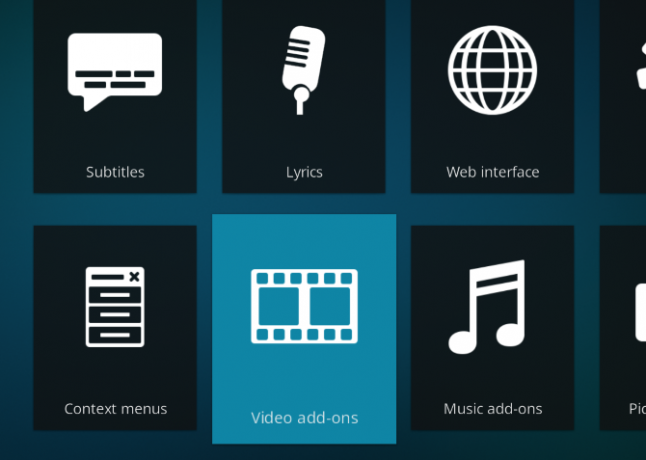
هذه يمكن العثور عليها في الوظائف الإضافية الخاصة بي> مستودع الوظائف الإضافية، حيث يجب أن يكون مستودع Kodi Add-on تمكين. بمجرد القيام بذلك ، ستتمكن من الوصول إلى التحديد الكامل للوظائف الإضافية الآمنة عبر الوظائف الإضافية> تنزيل> إضافات الفيديو (والفئات الأخرى أيضا).
أضف مساحة تخزين إلى صندوق Kodi الخاص بك
هل قمت بشراء الأفلام ومجموعات الأفلام التي ترغب في مشاهدتها على Kodi؟ لديك العديد من الخيارات هنا. أبسط هو مجرد تصفح كودي حتى تجد droids الوسائط التي تبحث عنها.
للقيام بذلك ، افتح أفلام الشاشة (أو البرامج التلفزيونية أو الموسيقى أو مقاطع الفيديو الموسيقية) ثم أدخل الملفات. هنا ، انقر فوق أضف فيديو (أو البرامج التلفزيونية ، وما إلى ذلك) و تصفح إلى الدليل حيث يتم تخزين الوسائط الخاصة بك ، والنقر فوق حسنا لانهاء. سيُطلب منك حينئذٍ البحث عن البيانات الوصفية المتعلقة بملفات الوسائط - الأوصاف وأغلفة DVD ومشاركات الأفلام ، إلخ. سيحدث هذا تلقائيًا طالما أن مربع Kodi الخاص بك متصل بالإنترنت ، باستخدام وظيفة إضافية مثبتة مسبقًا.
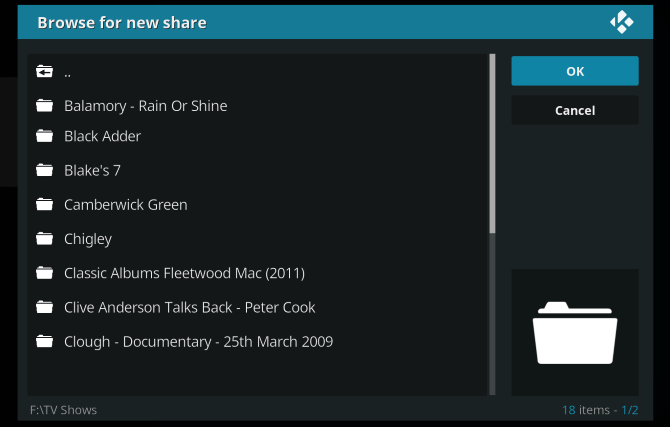
ومع ذلك ، إذا لم يكن هناك شيء مخزّن في صندوق Kodi الخاص بك ، فستكون النتائج محدودة. نتيجة لذلك ، يجب عليك التفكير في إضافة سعة تخزين إلى Kodi. إذا كان مركز وسائط Kodi الخاص بك هو جهاز كمبيوتر مسرح منزلي ، فمن المحتمل ألا تكون هناك مساحة إضافية - كل ما عليك فعله هو نسخ مقاطع الفيديو الخاصة بك إليه عبر بروتوكول نقل الملفات.
في هذه الأثناء ، إذا كنت أحد الأشخاص العديدين الذين يستخدمون مربع Kodi صغير يعمل بنظام Android ، أو Raspberry Pi يشغل OpenELEC أو OSMC ، فيجب توصيل محرك أقراص فعلي عبر USB. هذا يمكن أن يكون جهاز فلاش USB دليل محرك أقراص فلاش USB: 5 أشياء يجب معرفتها عند شراء واحدةقد تبدو محركات أقراص فلاش USB بسيطة ومباشرة ، ولكن هناك بعض النصائح والمراوغات التي يجب عليك معرفتها قبل شراء واحدة أخرى. اقرأ أكثر أو قرص ثابت خارجي (أو محرك أقراص الحالة الصلبة). هذا هو أيضا خيار لأجهزة الكمبيوتر وأجهزة الكمبيوتر المحمولة.
لاحظ أنه على الأجهزة منخفضة الطاقة ، من المحتمل أن تتطلب وحدة التخزين الخارجية مصدر الطاقة الخاص بها.
بمجرد الاتصال ، يجب أن تكون قادرًا على العثور على الوسائط على الجهاز عبر Kodi. استخدم نفس الخطوات المذكورة أعلاه ، باستخدام تصفح للعثور على الجهاز الخارجي بدلاً من الدليل المحلي.
استمتع بالفيديو والموسيقى من المصادر البعيدة
إذا لم يكن محرك الأقراص الثابت الخارجي خيارًا (ربما كنت تستخدم Amazon Fire Stick ، أو لديك مربع Kodi القائم على نظام Android قصير على منافذ USB) ، ثم يمكنك دفق الوسائط من مصادر بعيدة على منطقتك شبكة الاتصال.
قد يكون هذا المصدر البعيد جهاز كمبيوتر آخر على شبكتك ، أو ربما حل NAS 7 أسباب لاستخدام NAS لتخزين البيانات والنسخ الاحتياطيتعد محركات الأقراص الصلبة الخارجية ميزة رائعة لتخزين البيانات ، ولكن هناك العديد من الفوائد لاستخدام محرك أقراص متصل بالشبكة بدلاً من ذلك. إليك كل ما تحتاج إلى معرفته. اقرأ أكثر . تعمل التخزين المتصل بالشبكة مثل محرك أقراص الشبكة ، وهي وسيلة لتشغيل التخزين السحابي المحلي الخاص بك. لاحظ أن مقاطع الفيديو التي تم شراؤها وتنزيلها من قد يتم تقييد بعض المصادر بواسطة إدارة الحقوق الرقمية ما هو DRM ولماذا هو موجود إذا كان الأمر كذلك الشر؟ [يشرح MakeUseOf]إدارة الحقوق الرقمية هي أحدث تطور لحماية النسخ. إنه أكبر سبب لإحباط المستخدم اليوم ، لكن هل هذا مبرر؟ هل DRM شر لا بد منه في هذا العصر الرقمي ، أم هو النموذج ... اقرأ أكثر ، والتي يمكن أن تقصر البث على جهاز آخر (مثل مربع Kodi الخاص بك).

لإضافة مورد شبكة لدفق الوسائط منه ، ستحتاج أولاً إلى التأكد من أن الجهاز مرئي على شبكتك المحلية. هذا عادة ما يكون واضحًا ؛ إذا كنت تدخل إلى NAS ، على سبيل المثال ، فإن الغرض منه هو أن تكون مرئيًا. إذا كنت تحاول الوصول إلى البيانات من محرك أقراص عام على جهاز كمبيوتر شخصي يعمل بنظام Windows ، فسوف يساعدك دليلنا إلى مشاركات شبكة Windows.
إضافة الجهاز يعني مرة أخرى التوجه إلى أفلام الشاشة (أو شاشة العروض التلفزيونية ، إلخ) ، والنقر أضف فيديو وتحديد مشاركة الشبكة التي تريدها. انقر حسنا، ثم حدد المشاركة للعثور على الدليل الصحيح وانقر فوق إضافة.
كودي رائع ولا يهم كيف يمكنك استخدامه
انتهى الأمر مجانًا للجميع. إنها نهاية حقبة - لكن هذا لا يعني أنها نهاية كودي. كل ما تحتاجه للاستمتاع بمحتوى الفيديو والصوت (التلفزيون والأفلام ومجموعة الموسيقى الخاصة بك والبودكاست وحتى الصور) مدمج في Kodi. استخدام Kodi قانونيًا بسيط:
- إزالة الوظائف الإضافية التي تبث محتوى محمي بحقوق الطبع والنشر دون إذن.
- استخدم فقط الإضافات الرسمية (القانونية).
- عرض أفلامك الخاصة من جهاز USB.
- انقل المحتوى عبر شبكتك المنزلية من جهاز كمبيوتر آخر أو صندوق NAS.
لا يهم ما إذا كان Kodi مثبتًا على جهاز الكمبيوتر الرئيسي ، أو جهاز HTPC ، أو Amazon Fire stick ، أو وحدة التحكم في اللعبة ، أو حتى على Android box أو Raspberry Pi. اتبع هذه الخطوات للتأكد من أن مركز وسائط Kodi لديك قانوني ، وابدأ في الاستمتاع به بشكل صحيح الطريقة. نوصي أيضا لدينا نصائح إعداد Kodi للحصول على تجربة مثالية كيفية استخدام Kodi: دليل الإعداد الكامليوضح دليل المبتدئين لدينا كيفية تثبيت برنامج Kodi ، وكيفية التنقل خلال الإعداد الأولي ، وكيفية تحميل الوظائف الإضافية. اقرأ أكثر .
كريستيان كاولي هو نائب رئيس التحرير لشؤون الأمن و Linux و DIY و Programming و Tech Explained. كما أنه ينتج The Really Useful Podcast ولديه خبرة واسعة في دعم برامج سطح المكتب والبرامج. كريستيان هو أحد المساهمين في مجلة Linux Format ، وهو من عشاق توت العليق Raspberry Pi و Lego lover ومروحة الألعاب القديمة.